Az USB -eszköz hibamegoldása nem azonosított

- 1065
- 105
- Balázs Kornél Gergő
Az USB a leggyakoribb módszer a perifériás alkatrészek számítógéphez való csatlakoztatására. Flash meghajtók, kemény kerekek, billentyűzetek, egerek és még sok más - mindezt a PC -vel és a laptopokkal összekapcsoljuk a YUSB segítségével. Ezért, ha csatlakozás során vannak bizonyos problémák és problémák, ez komolyan zavarhatja a felhasználó munkáját a számítógépen. Ebben a cikkben részletesen elemezzük, mit kell tenni, ha hiba van: "Az USB -eszközt nem azonosítják". Kezdjük. Megy!

A hibajavítás gondatlan az USB -vel való együttműködésben.
Tehát, ha problémákkal szembesül egy USB flash meghajtó vagy bármely más eszköz csatlakoztatásával a számítógéphez, az első dolog, hogy megbizonyosodjon arról, hogy az eszköz használható -e. Mindig kezdje el ezzel, hogy ne töltsön sok időt, ha kiderül, hogy egy flash meghajtó, egér vagy valami más megtört. Ezenkívül a probléma megsértheti a számítógépes csatlakozót. Ezért próbálja meg újra csatlakoztatni az eszközt más csatlakozókon keresztül, vagy még jobb, egy másik számítógéphez, hogy biztosan megbizonyosodjon.
Most fontolja meg, hogyan javítsa meg a helyzetet, ha az eszköz működik. Távolítsa el az USB meghajtót a csatlakozóból. Ezután kapcsolja ki a laptopot, kapcsolja ki az áramforrásból. Kattintson a PC bekapcsológombjának 5 másodpercig tartása gombra. Ez úgy történik, hogy eltávolítsák a fennmaradó töltéseket a számítógép alkatrészeiből. Kapcsolja be a laptopot, és próbálja meg újra csatlakoztatni a flash meghajtót.
Egy másik módszer alkalmas azok számára, akiknek álló számítógépe van, nem laptop. Próbáljon kikapcsolni az USB -n keresztül csatlakoztatott eszközök egy részét, és helyezze be a rendszeregység hátulján található USB flash meghajtót.

Ha a fenti módszerek nem segítettek megszabadulni a hibától, próbáld ki a következőket. Ha bármelyik eszköz nem működik, akkor mindig a fejedben kell tartania, hogy bűntudat következhet be ennek a meghajtónak. Az alábbi probléma megoldásának lehetősége megfelelő a Windows 7 és 8 -hoz.
Először meg kell nyitnia a "Perform" ablakot. Használja ehhez a kulcskombináció Win+R. Ezután írja le a parancsot (idézetek nélkül) "Devmgmt.MSC ". Most, hogy bekerül az eszközkezelőbe, lépjen az USB vezérlők szakaszba, ha nem talált problémás eszközt, keresse meg az "Egyéb eszközök" szakaszát. Miután megtalálta a kívánt pontot, kattintson rá a megnyitott menü megfelelő gombjával, válassza a "Az illesztőprogramok frissítése" lehetőséget. Ezután a Windows operációs rendszernek meg kell találnia és telepítenie a szükséges illesztőprogramokat, de ha ez nem történik meg, akkor ezt meg kell tennie. Szerencsére egyáltalán nem nehéz megtalálni a járművezetőket bármely eszköz számára. Elegendő egy keresési lekérdezés megadása a termék pontos és teljes nevével, kiegészítve azt a "illesztőprogramok" szóval.
Egy másik helyzet az, amikor egy azonosítatlan eszköz jelenik meg a felkiáltójel tálcáján. Akkor a következőképpen kell cselekedni. Kattintson az eszköz ikonjára a jobb egérgombbal, és válassza a "Tulajdonságok" lehetőséget. Ezután lépjen az illesztőprogram fülre. Kattintson a "Roll Back" gombra, ha aktív, ha nem, kattintson a "Törlés" gombra. Ezután nyissa meg az Eszközkezelőt, majd lépjen a "Művelet" menübe, és válassza a "A berendezés konfigurációjának frissítése" lehetőséget. Megpróbálhatja megnyitni az egyes eszközök tulajdonságait az "generikus USB hub" névvel, és a Power Control lapon távolítsa el a madarat az "Engedélyezés" pontból.

Újabb Windows 8 operációs rendszerekhez.Az 1 és a Windows 10 a következő módszert is működtetheti. Mint a fenti esetekben, nyissa meg az eszközkezelőt, kattintson a jobb egérgombra, és frissítse a járművezetőket, csak akkor kell választania egy „illesztőprogramok keresését ezen a számítógépen”, és jelölje meg az egyik korábban telepített lépést az egyiknél. következő lépés. Ezután kattintson a "Next" gombra.
Megpróbálhatja megváltoztatni a laptop tápegység beállításait. Lépjen a megfelelő szakaszra a kezelőpanelen. Kattintson a "További teljesítményparaméterek módosítása" linkre. Keresse meg az "USB" paramétereket a listában, és tiltja meg a portok ideiglenes leállítását.
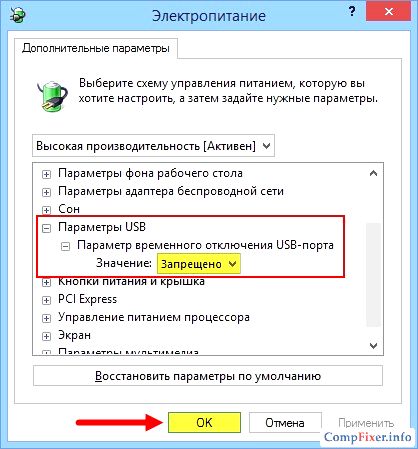
Ilyen módon megszabadulhat az USB -eszközökhöz kapcsolódó hibáktól. A fenti módszerek bármelyike minden bizonnyal elősegíti a helyzet orvoslását. Írja be a megjegyzéseket, hogy ez a cikk hasznos volt -e az Ön számára, mondja el más felhasználóknak a hasonló probléma megoldásának tapasztalatairól, és kérdezzen meg mindent, ami érdekli Önt a cikk témájában.
- « A telefon kikapcsolása vagy újraindítása egy nem botokkal
- Az Adobe Reader telepítése és eltávolítása »

